Megjegyzés
Az oldalhoz való hozzáféréshez engedély szükséges. Megpróbálhat bejelentkezni vagy módosítani a címtárat.
Az oldalhoz való hozzáféréshez engedély szükséges. Megpróbálhatja módosítani a címtárat.
Az összetevők létrehozásáról szóló áttekintő cikkben bemutathatja a vászonalapú alkalmazáson belüli összetevőket. Amikor összetevőket hoz létre egy alkalmazáson belül, létrehozhatja újra felhasználható összetevők kódtárát is. Egy összetevő-kódtár létrehozásával az alkalmazások készítői egyszerűen megoszthatnak és frissíthetnek egy vagy több összetevőt más készítőkkel.
Az összetevő-kódtárak az összetevő-definíciók olyan tárolói, amelyek megkönnyítik a következőket:
- Összetevők felfedezése és megkeresése.
- Frissítések közzététele.
- A rendelkezésre álló összetevők frissítésekkel kapcsolatos értesítés az alkalmazás-készítők számára.
Feljegyzés
Az összetevőkódtárak használata a javasolt mód az összetevők alkalmazásokon keresztül történő újbóli felhasználására. Az összetevőkódtárak használatakor egy alkalmazás függőségeket tart fenn az általa használt összetevőkön. Az alkalmazáskészítő értesítést kap, ha a függő összetevők frissítései elérhetővé válnak. Ezért az összes új újrafelhasználható összetevőt inkább az összetevőkönyvtárakban tanácsos létrehozni. Egy korábbi Power Apps funkció, amely lehetővé tette az összetevők importálását az egyik vászonalapú alkalmazásból a másikba , ki lett vezetve.
Az alkalmazás és az összetevőkódtár közötti különbség
Az összetevő-kódtár az újrahasználhatósághoz szükséges összetevők központosított és felügyelt tárházát biztosítja.
A bal oldali navigációs sáv Beszúrás panelje alapértelmezés szerint egy összetevők lapra kerül, ha létrehoz egy összetevőtár. Egy alkalmazás létrehozásakor ez a nézet az összetevők helyett a képernyőket jeleníti meg.
Az összetevő-kódtáron belüli képernyők csak tesztelésre használhatók. A kódtárkészítők a segítségével gyorsan tesztelhetik a létrehozott összetevőket egy tényleges képernyőn, valamint ellenőrizhetik a frissítés működését, mivel az összetevők az idő múlásával fejlesztve lesznek. Ahhoz, hogy a összetevőkódtárból az összetevőket használni lehessen, létre kell hoznia egy alkalmazást, amely az összetevőkódtárat használja.
Az összetevőkódtárak összetevőit megtekintheti a kódtárban lévő képernyőkön a lejátszási lehetőséggel. Amikor kiválasztja az összetevő lapot, a lejátszási lehetőség le van tiltva. Az összetevőkódtár nem jelenik meg a Power Apps Mobile használatakor.
Feljegyzés
Az ebben a cikkben tárgyalt összetevőkódtár eltér a Power Apps component framework keretrendszertől, amely lehetővé teszi a fejlesztők és az alkalmazáskészítők számára, hogy a modell- és vászonalapú alkalmazások számára kódösszetevőket hozzanak létre. További információt az összetevő-keretrendszer áttekintése című témakörben Power Apps talál.
Az összetevőkódtár használata
Létrehozhat egy új összetevőkódtárat, vagy szerkesztheti a meglévő összetevőkódtárat ugyanarról a felületről. A bal oldali navigációs sávon Power Apps> válassza a Továbbiak lehetőséget , > válassza az Összes felderítése lehetőséget> , válassza az Alkalmazásfejlesztések szakasz Összetevőkódtárak elemét . Az Összetevőkönyvtárak opciót is rögzítheti a Power Apps felületre. További információ: Bal oldali navigáció Power Apps
Példa összetevőkódtár létrehozása
Az összetevők összetevőkódtáron belüli létrehozásához szükséges lépések megegyeznek az összetevőknek az alkalmazáson belüli létrehozásával. Létre kell hoznia egy összetevőtár, majd újra fel kell használnia az összetevők áttekintési példájából származóösszetevők létrehozásának lépéseit. Ezután az összetevőkódtár segítségével biztosíthatja az újrahasználható összetevőket egy új alkalmazásban.
Jelentkezzen be a Power Apps rendszerbe.
Válassza az Összetevőkódtárak lehetőséget a bal oldali navigációs sávon, majd válassza az Új összetevőtár lehetőséget. Másik lehetőségként válassza a bal oldali navigációs sáv Továbbiak elemét > , válassza az Összes> felderítése lehetőséget, válassza az Összetevőkódtárak lehetőséget az Alkalmazásfejlesztések szakaszban.
Nevezze el a összetevőtár menüösszetevőknek ; megadhat egy másik, Ön által választott nevet is.
Kövesse a lépéseket az összetevők áttekintési példájából származó összetevők létrehozásához. Nem kell megnyitnia a Power Apps Studio-szolgáltatást vagy létrehoznia egy új üres alkalmazást, mivel már létrehozta az új összetevőkódtárat. Kezdjen a 2. lépéssel.
Miután követte az összetevők létrehozásának lépéseit, kövesse a következő lépéseket az összetevők képernyőhöz való hozzáadásához és a kimeneti tulajdonság létrehozásának lépéseihez.
Az összetevők létrehozásának és tesztelésének befejezése után mentse a összetevőtár a Fájl menü, majd a Mentés lehetőség kiválasztásával.
Lehetősége van a verziómegjegyzés mentéséreis. A verzióra vonatkozó megjegyzés hasznos lehet az összetevőkódtár verzióinak lekéréséhez, illetve az alkalmazásokban használt összetevő frissítéséhez ebből az összetevőkódtárból.
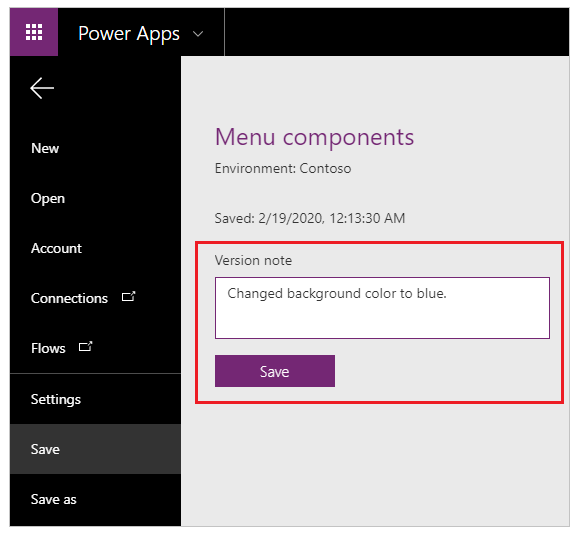
Tipp.
A verzióra vonatkozó megjegyzés akkor lehet hasznos, ha egy összetevőkódtár verzióit tekintik át és az alkalmazáskészítők számára, akik használják az Ön összetevőkódtárát, hogy igény esetén áttekintsék a módosításokat, és frissítsék az ezeket az összetevőket használó alkalmazásokat. További részletekért lépjen a összetevőtár frissítésére.
A mentett összetevőkódtár közzétehető. Csak a közzétett összetevőkódtár-frissítések érhetők el az összetevőkódtárat használó alkalmazásokhoz. Válassza a Közzététel lehetőséget a összetevőtár verzió közzétételéhez:
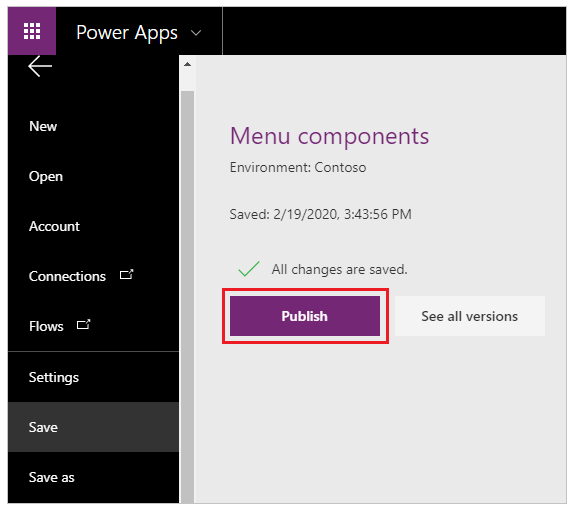
Könytárkomponens testreszabása
Amikor összetevőtárakon belül hoz létre összetevőt, engedélyezheti az összetevő testreszabását, amikor azt a könyvtár összetevőit fogyasztó alkalmazások használják. Alapértelmezés szerint ez a beállítás be van kapcsolva . Kapcsolja ki ezt a beállítást, ha el szeretné távolítani az összetevő testreszabásának lehetőségét más alkalmazásokban való használat közben.
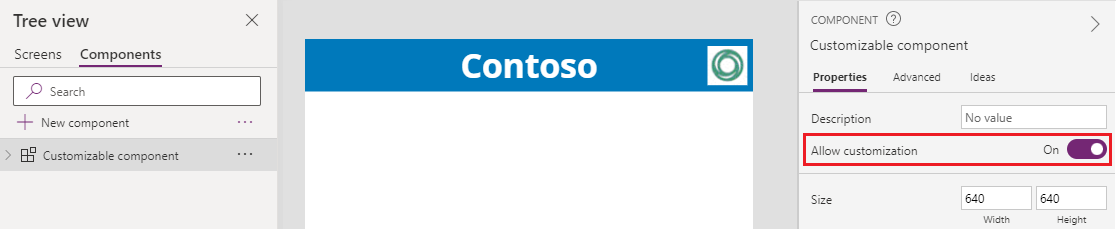
Ha olyan összetevőt ad hozzá, amely lehetővé teszi a testreszabást, lehetőség van az összetevő szerkesztésére a további testreszabáshoz. Az alkalmazás egy helyi másolatot készít, és Ön a helyi összetevő másolatát módosíthatja. Az összetevőtárhoz való társítást a rendszer az összetevő szerkesztése után eltávolítja.
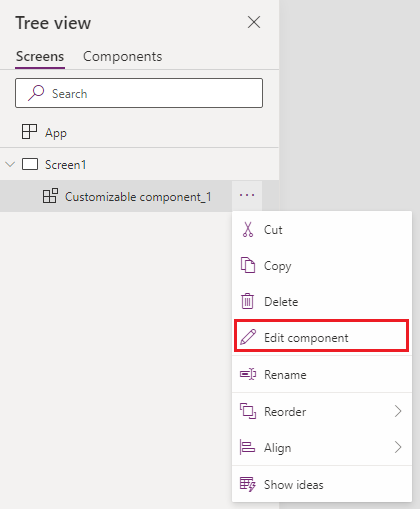
Az Összetevő szerkesztése lehetőség kiválasztása arra kéri, hogy helyileg másolja az összetevőt a testreszabáshoz.
Ha azonban nem engedélyezi az összetevők testreszabását, a fogyasztó alkalmazások nem engedik az összetevő szerkesztését.
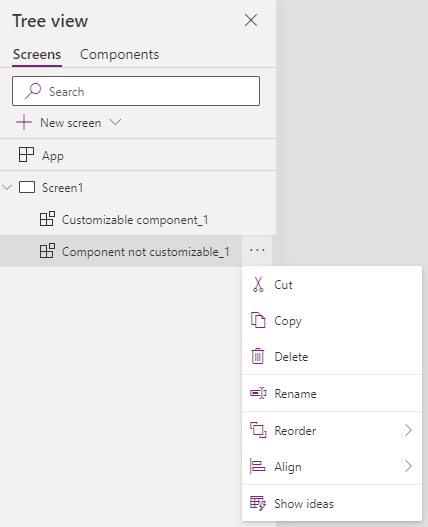
Ebben az esetben az összetevő szerkesztésének egyetlen módja az összetevőtár szerkesztése, ahol az összetevő tárolva van.
Importálás összetevőkódtárból
Miután létrehozta az összetevőkódtárat, és közzéteszi azt, az alkalmazások a kódtár importálásával használhatják az összetevőkódtár összetevőit. Meg is oszthat egy összetevőtár.
Ha összetevőkódtárból szeretne importálni, szerkesszen egy meglévő alkalmazást, vagy hozzon létre egy új alkalmazást. Miután az alkalmazás megnyílik a vászonalapú alkalmazásstudióban, válassza a Beszúrás lehetőséget vagy a + bal oldali navigációs sávot. Ezután válassza a További összetevők lekérése lehetőséget az aktuális környezetben elérhető összetevőkódtárak listázásához:
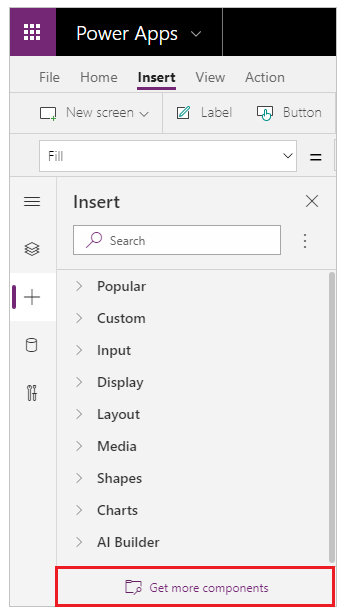
A képernyő jobb oldalán látható az aktuális környezetben elérhető összetevőkódtárak listája. Jelöljön ki egy egyedi összetevőt egy összetevőkódtárból. Vagy használja Az összes kijelölése lehetőséget az összes összetevő egyszerre történő importálásához a könyvtárból:
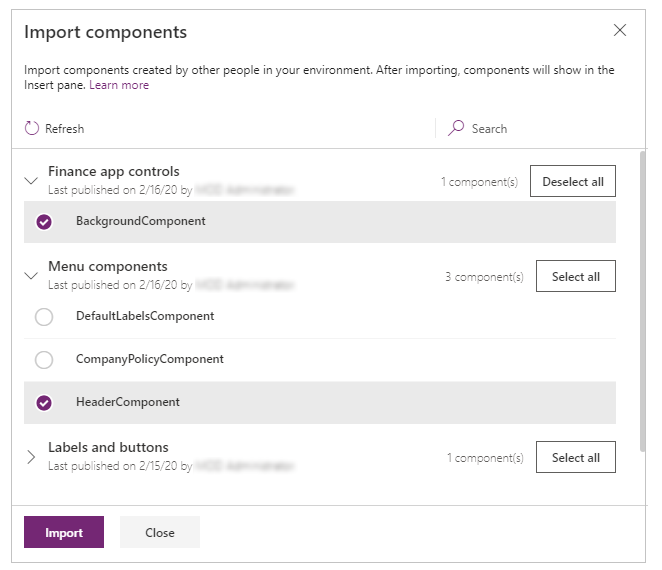
Feljegyzés
Ha egy készítő nem látja az importálás területen szereplő összetevőkódtárat, ellenőrizze, hogy az összetevőkódtár meg van-e osztva a készítővel. További részletekért lásd összetevőtár engedélyek.
Figyelje meg, hogy több összetevőt is kijelölhet és importálhat, valamint különböző összetevőkódtárakból is válogathat.
Az alkalmazáson belül elérhető összetevők a Beszúrás panel összetevőinek listájában az Egyéni kategóriában vannak felsorolva . Az importált összetevőkönyvtárakból elérhető összetevők a Könyvtárösszetevők kategóriában vannak felsorolva:
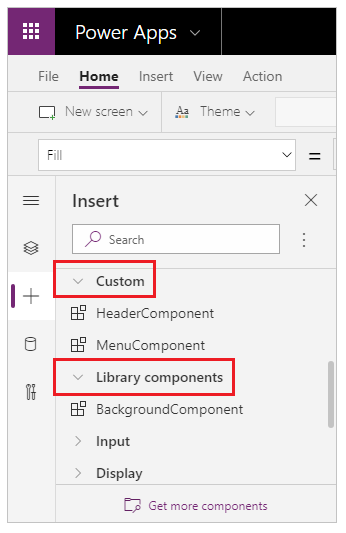
Összetevőkódtár frissítése
A meglévő összetevőtárakat módosíthatja, és a módosításokat elmentheti más verziómegjegyzésekkel. A frissített összetevőkódtár verzióját közzé kell tenni ahhoz, hogy az összetevőkódtárat használó meglévő alkalmazásokban használhatók legyenek. A fenti példa összetevőtár lépések bemutatják, hogyan tehet közzé egy összetevőtár mentés után.
A könyvtár összetevőit használó alkalmazások kétféleképpen kaphatják meg a legújabb módosításokat.
1. módszer: Összetevő frissítésére vonatkozó értesítés az alkalmazás szerkesztése során
A többi alkalmazás készítői értesítést kapnak a rendelkezésre álló frissített összetevőkről. Az értesítés akkor jelenik meg, amikor a készítők vászonalapú alkalmazás stúdióalkalmazásban szerkesztik az alkalmazásokat. Ekkor úgy dönthetnek, hogy frissítik az összetevőket:
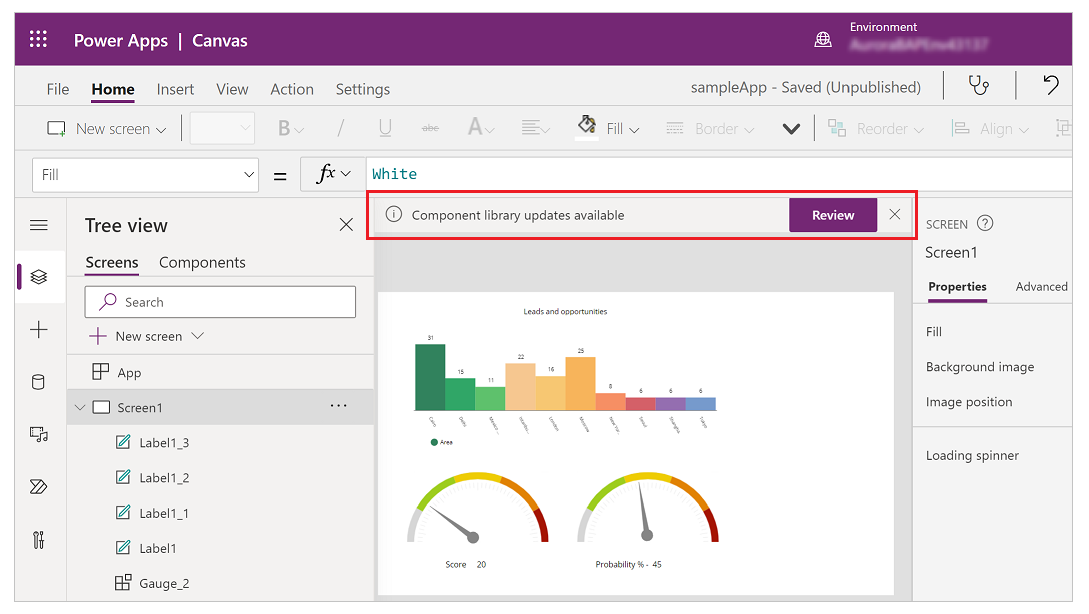
Válassza az Áttekintés lehetőséget, és megjelenik az összetevő frissítésének lehetősége:
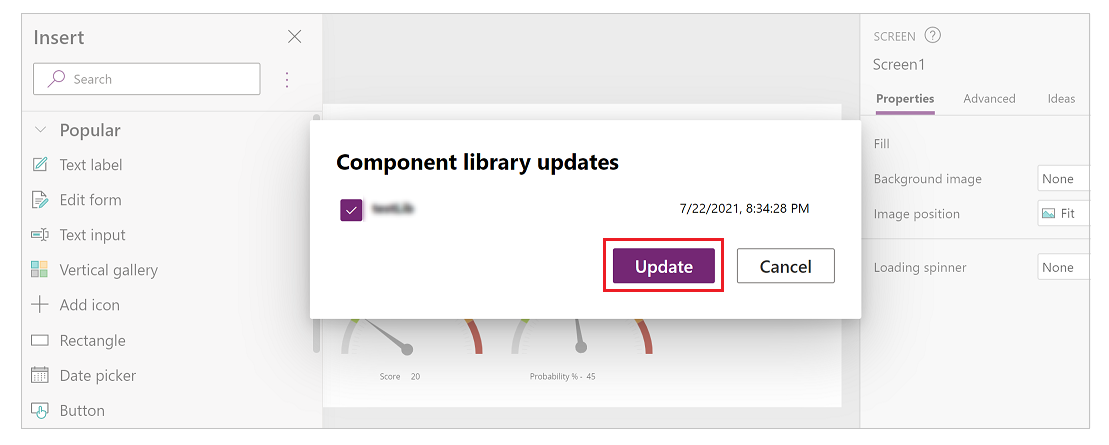
Figyelje meg, hogy az összetevőkódtár verziójának közzétételekor hozzáadott verziómegjegyzés jelenik meg.
Válassza a Frissítés lehetőséget az összetevők frissítéséhez.
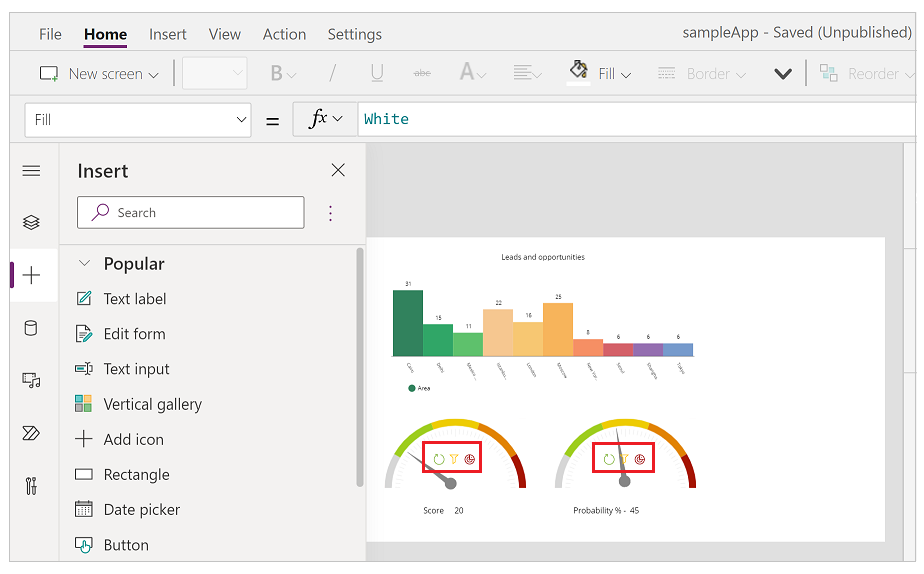
2. módszer: A frissítések proaktív ellenőrzése
Ezzel a módszerrel proaktív módon ellenőrizheti az alkalmazás frissítését, miközben a Studióban az alkalmazáson dolgozik.
Ehhez az ellenőrzéshez válassza az Összetevőpanel beszúrása lehetőséget a bal oldalon, majd válassza a ... (három pont) a Keresés gomb mellett. Ezután válassza a Frissítések keresése lehetőséget.
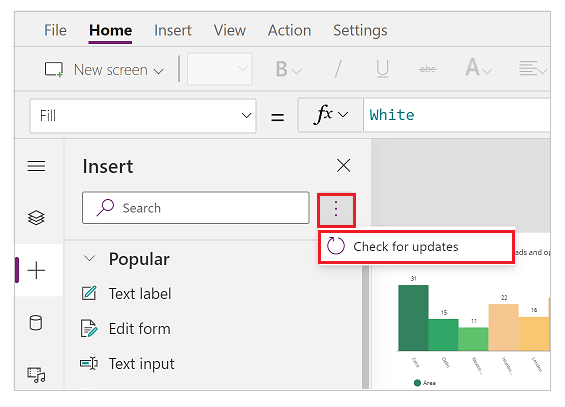
Ha a könyvtárból származó összetevők frissítéseket tartalmaznak, akkor a készítő kap egy az üzenetet, hogy tekintse át, és töltse le a legújabb módosításokat. Felülvizsgálatkor és frissítéskor az alkalmazás frissítve lesz a legújabb összetevőkkel.
A következő animáció bemutatja a folyamatot, amely a legújabb összetevőket tartalmazza.

Összetevő frissítése egy összetevőtárból egy fogyasztó alkalmazásban
Ha összetevőkódból importál egy összetevőt, az nem szerkeszthető az azt használó alkalmazáson belül. Ha az Összetevő szerkesztése lehetőséget választja, megjelenik egy lehetőség, amellyel másolatot készíthet az összetevőről az aktuális alkalmazáson belül, hogy módosításokat hajtson végre:
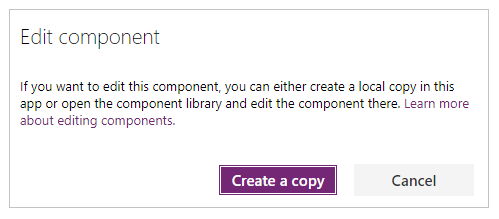
Ha a Másolat létrehozása lehetőséget választja, a rendszer átmásolja az összetevőt a helyi alkalmazásba. Az összetevő helyi másolata megjelenik a Beszúrás ablaktábla Egyéni kategóriája alatt. Az összetevő helyi példánya nem kapja meg a frissítéseket, ha a forrás összetevőkódtár új verzióját később közzéteszik.
Feljegyzés
Az összetevtárból származó összetevők használatban lévő példányaira nem lesznek hatással az összetevő helyi másolatának létrehozása után, és továbbra is az összetevőtár definíciójához lesznek csatolva. Csak a helyileg másolt összetevők (az Egyéni kategóriából ) példányai számítanak helyi alkalmazás-összetevőknek.
Összetevőtár törlése
Ha egy összetevőtárra vászonalapú alkalmazás hivatkozik, az nem törölhető. Ez a Power Platform- és nem Power Platform-környezetekre egyaránt igaz. A könyvtár törlése előtt távolítsa el az összetevőt az alkalmazásból. Az alkalmazásokkal kapcsolatos információkat az összetevőtár segítségével találhatja meg a megoldás függőségi nézetében vagy a könyvtár törlésekor megjelenő üzenetben.
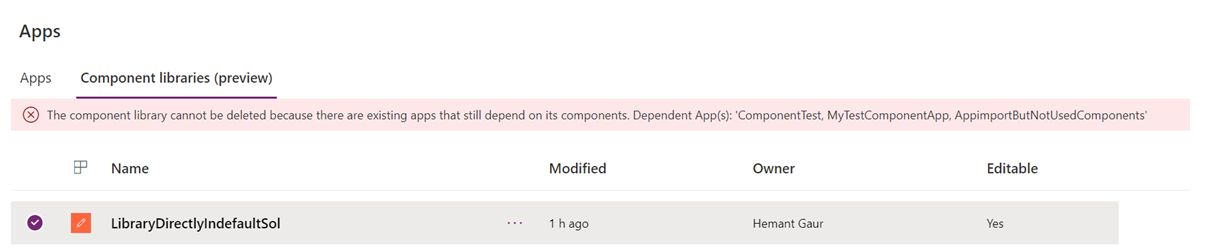
Összetevőkódtár engedélyei
Az összetevőkódtár megosztása ugyanúgy működik, mint egy vászonalapú alkalmazás megosztása. Amikor megoszt egy összetevőkódtárat, lehetővé teszi, hogy mások újra felhasználják az összetevőkódtárat. A megosztást követően mások is szerkeszthetik az összetevőkódtárat, és importálhatnak összetevőket ebből a megosztott összetevőkódtárból alkalmazások létrehozásához és szerkesztéséhez. Ha társtulajdonosként van vele megosztva, a felhasználó használhatja, szerkesztheti és megoszthatja az összetevőkódtárat, de nem törölheti azt, illetve nem módosíthatja a tulajdonost.
Az összetevőtárak biztonsági csoportokba való megosztása során figyelembe további szempontokat kell figyelembe venni:
- A megosztási felhasználói felület nem használható megoldás részeként létrehozott összetevőkódtárak megosztásakor. Ehelyett használja a Set-PowerAppRoleAssignment parancsmagot CanEdit jogosultsági szinttel az összetevőkódtárak megosztásához a kiválasztott biztonsági csoporttal.
- A társtulajdonosként Power Platform megosztott adatbázis Dataverse nélküli környezetben létrehozott összetevőtárak automatikusan CanEdit engedélyt adnak a kijelölt biztonsági csoportnak.
Ismert korlátozások
Az összetevőkre vonatkozó ismert korlátozások az összetevőkódtárakra is vonatkoznak.
A helyileg mentett összetevőtárak fájljaiból nem lehet összetevőket importálni A összetevőtár a Fájl mentése másként ezzel a számítógéppel>> paranccsalmentheti. Ha azonban ilyen mentett összetevőtárat próbál importálni, a következő hibaüzenet fog megjelenni:

Ha első alkalommal importál egy alkalmazást és egy összetevőtárat egy környezetben, győződjön meg róla, hogy az alkalmazás az összetevőtárban található összetevő legújabb verzióját használja. Máskülönben az alkalmazás nem fog frissítéseket kapni az importálás után. Az alkalmazás felismeri és kérni fogja a frissített verziót, amikor ezt követően importálja az összetevőtárat ugyanannak a környezetnek.
A kódösszetevők nem támogatottak az összetevőtárakon belül.